NetIQ Identity Manager Designer 4.8 发行说明
NetIQ Identity Manager Designer 4.8 包含了一些新功能,改进了可用性,并解决了以前存在的一些问题。
其中的很多改进都是直接按照我们客户提供的建议做出的。非常感谢您在百忙之中为我们提供宝贵的意见。我们衷心希望您能一如既往地帮助我们确保我们的产品能满足您的一切需求。您可以在 Identity Manager 社区论坛中发布反馈信息,这是我们的社区网站,其中还提供了产品通知、博客和产品用户组。
有关以前版本中的新增功能的信息,请参见 Identity Manager 文档网站中的“Previous Releases”(以前的版本)部分。
有关此版本和最新发行说明的详细信息,请参见 Identity Manager 文档页面。要下载本产品,请参见 Identity Manager 产品网站。
1.0 新增功能和更改的功能
以下部分概述了本版本提供的关键特性和功能、已从本产品中去除的功能,以及在此版本中解决的问题:
1.1 新功能
此版本提供以下主要功能:
操作系统支持
此版本增加了对下列平台的支持:
-
SUSE Linux Enterprise Server (SLES) 12 SP4 和 SLES 15
-
RedHat Enterprise Linux (RHEL) 7.5、RHEL 7.6、RHEL 8
-
Windows 2016、Windows 2019
-
MacOS 10.14 (Mojave)
-
SUSE Linux Enterprise Desktop 15
-
OpenSuSe LEAP 15 或更高版本
支持 Java 8 Update 222
Designer 已更新到 Java 8 Update 222。
使用 Git 进行包版本控制
Identity Manager 引入了开放源代码版本控制系统 Git,用于在 Designer 中管理包版本。Git 可让您管理、跟踪、维护更改历史,或者检索先前的状态或按速度和效率来比较包的不同状态。有关详细信息,请参见《NetIQ Designer for Identity Manager Administration Guide》(NetIQ Designer for Identity Manager 管理指南)中的“Managing Package Versions Using Git”(使用 Git 管理包版本)。
支持使用新工作流程表单构建器创建表单
Identity Manager 在 Designer 的供应请求定义编辑器中引入了一个名为 JSON 表单的新选项卡,用于在新工作流程表单构建器中创建和管理表单。使用此选项卡创建的表单以 JSON 格式保存。
有关使用 JSON 表单选项卡的详细信息,请参见《NetIQ Identity Manager - Administrator’s Guide to Designing the Identity Applications》(NetIQ Identity Manager - Identity Applications 设计管理员指南)中的“About Form Builder”(关于表单构建器)。有关在工作流程表单构建器中创建表单的详细信息,请参见《NetIQ Identity Manager - User’s Guide to Form Builder》(NetIQ Identity Manager - 表单构建器用户指南)。
性能改进
为了改进 Designer 的性能,我们对 Designer 软件进行了以下更改:
-
为了提高 Designer 的起动速度,驱动程序配置文件不再包含在 Designer 启动脚本中,而是包含在 Designer 安装包内的单独插件中。对于环境中所需的驱动程序,您必须手动从该插件装载相应的配置文件。
-
Designer 可让您管理 Identity Manager 环境中安装的包,以便您在环境中仅保留所需的包。
Designer 首次起动时会显示“管理包”窗口。您也可导航到帮助 > 管理包来打开该窗口。有关详细信息,请参见《NetIQ Designer for Identity Manager Administration Guide》(NetIQ Designer for Identity Manager 管理指南)中的“Managing Installed Packages”(管理安装的包)。
-
在概要视图中,无法展开 User Application 驱动程序。使用供应视图选项卡可以对 User Application 对象进行任何更改。
2.0 系统要求
有关硬件要求和支持的操作系统的信息,请参见《System Requirements for Identity Manager 4.8》(Identity Manager 4.8 系统要求)。
3.0 安装 Designer 4.8
购买 Identity Manager 4.8 后,请登录 Identity Manager 产品网站,并单击软件下载链接。您可以获取以下文件:
|
文件名 |
说明 |
|---|---|
|
Identity_Manager_4.8_Designer_Linux.tar.gz |
包含适用于 Linux 的 Designer |
|
Identity_Manager_4.8_Designer_Windows.zip |
包含适用于 Windows 的 Designer |
|
Identity_Manager_4.8_Designer_MacOSX.dmg |
包含 Designer for MacOS 10.14 (Mojave) |
要下载安装包,请参见 NetIQ 下载网站。
4.0 升级到 Designer 4.8
您可以使用 Designer 安装程序从 Designer 4.7 升级到 Designer 4.8。有关支持的升级路径信息,请参见《NetIQ Identity Manager 安装指南 - Linux》中的支持的升级路径
或《NetIQ Identity Manager 安装指南 - Windows》中的支持的升级路径
。
5.0 在脱机模式下更新 Designer 包
要在脱机模式下更新 Designer 包,请在您计算机上的本地目录中提供包更新文件,然后将 Designer 配置为从此目录读取文件。
要创建包更新文件的脱机副本,请执行以下操作:
-
登录安装了 Designer 的计算机并创建一个本地目录。
-
将包更新文件复制到步骤 1 中创建的目录:
-
Linux: 在外壳中,切换到该目录,然后运行以下命令:
wget -r -nH -np https://nu.novell.com/designer/packages/idm/updatesite1_0_0/
wget -r -nH -np https://nu.novell.com/designer/packages/idm/updatesite2_0_0/
-
Windows: 执行以下操作:
-
使用下列 URL 之一起动包更新:
-
https://nu.novell.com/designer/packages/idm/updatesite1_0_0/
-
https://nu.novell.com/designer/packages/idm/updatesite2_0_0/
-
-
选择并下载所需文件。
-
-
要将 Designer 配置为从该本地目录读取文件,请执行以下操作:
-
起动 Designer。
-
在 Designer 的主菜单中单击 Windows > 自选设置。
-
单击 NetIQ > 包管理器 > 联机更新。
-
单击加号图标以添加新 URL。
-
为以下字段提供信息:
-
供应商:指定包更新的供应商名称。
-
URL:将 URL 指定为 file:///<文件路径>/packages/idm/updatesite1_0_0/。
对于 Linux 装入 ISO,请使用以下 URL 格式:
file:////media/designer460offline/packages/idm/updatesite1_0_0/
file:////media/designer460offline/packages/idm/updatesite2_0_0/
注:要添加多个包站点,请重复此步骤以包括指定的 URL。
-
-
单击确定。
-
在自选设置窗口中选中所需站点对应的复选框。
注:系统默认会选中新站点。
-
单击应用,然后单击确定。
-
在 Designer 的主菜单中单击帮助 > 检查包更新。
-
选择所需更新,然后单击是接受并更新 Designer 包更新。
您需要再次起动 Designer 以使更改生效。
6.0 在 macOS 10.14 (Mojave) 上安装 Designer
NetIQ 提供了用于在 macOS 10.14 上安装 Designer 的 Identity_Manager_4.8_Designer_MacOSX.dmg 文件。
在 macOS 系统上安装 Designer 需要执行的操作如下:
-
从 NetIQ 下载网站下载 Identity_Manager_4.8_Designer_MacOSX.dmg。
注:有时,Designer 应用程序中包含阻止您起动 Designer 的隔离属性(例如 com.apple.quarantine)。要解决此问题,请参见《NetIQ Designer for Identity Manager Administration Guide》(NetIQ Designer for Identity Manager 管理指南)中的“Unable to Launch Designer Application on Mac”(无法在 Mac 上起动 Designer 应用程序)。
-
在显示的弹出窗口中,将 Designer 文件夹拖放到目标安装位置。
Mac 默认会提示您将 Designer 下载到“Applications”文件夹。如果您选择将 Designer 安装到此文件夹中,Mac 会在启动板上创建 Designer 快捷方式。
重要说明:若要在您的操作系统上安装两个 Designer 实例,请注意以下事项:
-
将实例安装到两个不同的文件夹中。
-
将新实例安装到现有 Designer 实例所在的文件夹中。在此情况下,请务必先重命名现有实例,然后再放置新 Designer 实例。
-
-
如果您是首次起动 Designer 并看到以下讯息,则必须运行 updateInfoPlistScript.py 脚本。它会更新 Designer 和 Azul Zulu JDK 应用程序的 Info.plist 文件,添加此讯息中所显示的缺失功能。
如果您未看到此讯息,请直接转到步骤 4。
图 1 安装旧版 Java SE 6 讯息
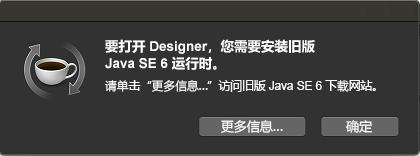
注:如果系统中未安装 Azul Zulu JDK 8u222-b10 版本,请务必在运行 updateInfoPlistScript.py 脚本之前通过 <jdk>.dmg 文件安装该版本。
执行以下操作:
-
打开浏览器并指定以下 URL:https://nu.novell.com/designer/IDM-Designer-MacOSX/。
-
下载 updateInfoPlistScript.py 文件。
-
起动终端窗口,并从您下载 updateInfoPlistScript.py 文件的目录运行以下命令:
sudo python updateInfoPlistScript.py
-
指定与 Azul Zulu JDK 8u222-b10 版本对应的值。
-
在显示的 Designer 版本列表中,指定与所需的 Designer 版本对应的值。
Info.plist 文件将会更新。
-
-
单击启动板上的 Designer 图标或安装文件夹中的 Designer 应用程序起动 Designer。有关使用 Designer 的详细信息,请参见《NetIQ Designer for Identity Manager Administration Guide》(NetIQ Designer for Identity Manager 管理指南)。
卸装 Designer
要卸装 Designer,请右键单击“Designer”文件夹,然后选择移到垃圾桶。
卸装 Designer 后,快捷方式即会自动从启动板上去除。
要对 Designer 进行查错,请参见《NetIQ Designer for Identity Manager Administration Guide》(NetIQ Designer for Identity Manager 管理指南)中的“Troubleshooting Designer”(Designer 查错)。
7.0 已知问题
NetIQ Corporation 将努力确保我们的产品提供高品质的解决方案,以满足企业的软件需求。以下问题目前正在研究中。如果需要有关任何问题的进一步帮助,请联系技术支持。
7.1 PRD 比较未显示新 JSON 表单的表单依赖项
问题: 如果供应请求定义包含新 JSON 表单,Compare 功能将不会向您显示表单依赖项。如果使用 Compare > Reconcile 操作来部署 PRD,系统将不会部署表单字段中的任何更改。
解决方法: 请使用部署功能来查看表单依赖项以及部署表单中进行的更改。
7.2 当选择表单字段从单值变为多值时,PRD 未更新
问题: 在表单构建器中,如果您修改某个字段的属性(例如将选择字段从单值更改为多值),更改不会在 PRD 中更新。文本编辑器中的 PRD 将会显示 target-type="single-value",如下所示:
<data-item
data-type="string" name="select2"
target="flowdata.Start/selectfieldrequest/select2"
target-type="single-value"/>
解决方法: 要更新 PRD 中的更改 target-type="multi-value-list",请执行以下操作:
-
转到 PRD 视图,然后单击与该表单关联的活动。此操作将更新选择字段的 target-type="multi-value-list"。
-
保存并部署 PRD。
7.3 在 Designer 4.8 中,使用 Identity Manager 4.7.3 版本添加策略失败
问题: 在 Designer 4.8 中,使用 Identity Manager 4.7.3 版本添加新 DirXML 脚本策略时,会显示 Failed to create the part's controls 讯息。
解决方法: 请执行以下步骤来解决此问题:
-
导航到系统中的 Designer 4.8 安装位置:<Designer 安装路径>\plugins\com.novell.idm.policybuilder_<最新版本>\DTD
例如,C:\netiq\idm\apps\Designer\plugins\com.novell.idm.policybuilder_4.0.0.201906141638\DTD
-
复制并粘贴 dirxmlscript4.7.2.dtd 文件以创建其副本。将副本重命名为 dirxmlscript4.7.3.dtd。
-
重启动 Designer。
7.4 如果安装了 4.7 版的 User Application 驱动程序包,则会安装 4.8 版而非 4.7 版的 Helpdesk Ticket Template 包
问题: 在 Designer 4.8 中,当您使用 Identity Manager 4.7.3 版创建 4.7 版的 User Application 驱动程序包时,驱动程序配置向导会安装 4.8 版而非 4.7 版的 Helpdesk Ticket Template 包。
解决方法: 执行以下步骤将 Helpdesk Ticket Template 降级至 4.7。
-
在概要视图中,右键单击身份库,然后选择属性。
-
选择包选项。
-
在 Helpdesk Ticket Template 中,单击操作下拉列表,然后选择降级选项。
-
选择 4.7 版本。
-
单击确定。
8.0 联系信息
我们的目标是提供满足您的需要的文档。如果您有改进建议,请发送电子邮件至 Documentation-Feedback@netiq.com。我们会重视您的意见,欢迎您提供建议。
想要了解更多的联系信息,请参见支持联系信息网站。
有关一般的公司和产品信息,请参见 NetIQ 公司网站。
如需与您的同行以及 NetIQ 专家进行交流,不妨成为我们社区的活跃成员。NetIQ 在线社区会提供产品信息以及有用资源、博客和社交媒体渠道的实用链接。
9.0 法律声明
有关法律声明、商标、免责声明、担保、出口和其他使用限制、美国政府权限、专利政策以及 FIPS 合规性的信息,请参见 https://www.netiq.com/company/legal/。
版权所有 © 2019 NetIQ Corporation。保留所有权利。